Nous nous sommes tous déjà demandé quelle numérisation serait adaptée à nos besoins. Du JPEG, du TIFF, du standard ou du HD ou encore du 8 bits ou du 16 bits sans trop savoir les différences et leurs utilités. Nous allons donc vous expliquer et comparer nos scans à travers cet article pour vous permettre de mieux vous y retrouver.
Les paramètres mis en place pour le test :
Nous avons scanné deux images d’une pellicule Kodak Ektar 100 en format 120 dans toutes nos résolutions et formats avec les mêmes réglages de scanner (en densité, en couleur, les noirs et les blancs…) afin de les comparer avec précision.
Ces corrections sont d’ailleurs celles que nous appliquons sur vos scans HD et Tiff pour vous permettre de faciliter vos retouches. Vous aurez donc plus de latitude pour adapter les contrastes et l’intensité de couleurs selon ce que vous souhaitez, d’où le rendu assez doux des images.
jpeg ou tiff, pour quoi et pour qui ?
Le choix du format de vos fichiers est à définir en fonction de comment vous allez traiter et utiliser vos images.
définitions rapides :
Le format JPEG, acronyme de “Joint Photographic Experts Group”, est un type de fichier image qui utilise une technique de compression avec perte. Il s’agit du format le plus courant dans le domaine de l’image grâce à sa facilité d’utilisation.
TIFF est l'acronyme de “Tag Image File Format”, est un fichier non compressé, ce qui signifie que le fichier est plus volumineux et préserve plus la qualité de l’image. Un fichier TIFF peut être compressé mais sans perte lorsqu’il est enregistré en LZW , ZIP ( comment : sur photoshop, enregistrer sous, en TIFF puis une fenêtre de dialogue apparaît et vous permet de choisir ces méthodes de compression).
Tiff
Considérez-le comme votre support de travail, l’original avant exportation vers le JPEG
non compressé
Peut être converti en JPEG
Adapté à la retouche avancée
Idéal pour les professionnels
Fichier plus lourd (minimum 25 Mo pour un standard)
Au labo : Disponible en standard 16 bits, HD 8 bits et HD 16 bits
Jpeg
Considérez-le comme la photo finale
Retouche légère possible, très vite limitée mais pas adapté
Fichier plus léger, facile à partager (minimum 2,5 Mo pour un standard)
Pour du tirage jusqu'au 20x30cm
Au labo : Disponible en standard, HD 8bit
Le JPEG n’est pas un format idéal pour retoucher car, à chaque enregistrement vous observerez une perte d’information. Cependant, il est possible de convertir un JPEG en TIFF pour effectuer sa retouche. Attention, cela ne reinventera pas les données perdues lors de la compression en JPEG. Il permettra simplement d’éviter d’en perdre à chaque enregistrement de votre image lors de vos retouches. Donc vous n’aurez pas une image de meilleure qualité en la convertissant en TIFF mais cela évitera sa détérioration.
standard ou haute définition ?
Idem que pour le choix du format, cela va dépendre de votre utilisation mais aussi de vos envies. Même si vous n’avez pas littéralement besoin d’un HD il est toujours agréable d’avoir un fichier en très haute définition. Globalement le standard est amplement suffisant si vous souhaitez tirer vos photos jusqu’au 20x30cm (A4), diffuser vos images sur les réseaux sociaux, les garder dans vos dossiers d’ordinateur etc. Il n’est pas toujours nécessaire de dépenser plus pour avoir un bon rendu. Nos fichiers standards mesurent déjà 2000 x 3000 pixels pour un film 135 soit… du HD en réalité.
Nos fichiers haute définition mesurent quant à eux, 4400 x 6700 pixels (en 135). Vous pourrez alors faire un tirage optimal jusqu’au 37,3 x 56,7 cm.
Nous avons scanné cette photo dans tous nos formats de scan avec les mêmes réglages. Nous avons ensuite effectué un zoom au même ratio (400% en standard et 200% en HD) puis pris exactement le même endroit pour vous permettre d’observer la différence de netteté en fonction de la résolution.
ici la taille de l’image est de 9×11cm 300 ppi/dpi, 1080×1350px
Sur des zooms aussi grands vous pouvez clairement remarquer la différence entre les fichiers standards et HD. Sur cette photo en 4,5x6 (format 120), nous passons de tout simplement de 2048 x 2668 px à 3859 x 5028 px soit 3,5 fois plus de pixels.
Vous pouvez aussi remarquer que les fichiers 16 bits sont légèrement plus lumineux que les 8 bits, simplement parce qu’ils possèdent plus de profondeur de couleurs donc plus d’informations.
Nos résolutions de scan Noritsu HS-1800
| 135 / 35mm | |||||
|---|---|---|---|---|---|
| Qualité | Format | Dimensions | PPP/DPI | Taille de l'image | Poids |
| Standard | jpeg 8bits | 2000 x 3000 px | 72 | 70,6 x 105,8 cm | 4,5 Mo |
| tiff 16bits | 96 | 52,9 x 79,4 cm | 36 Mo | ||
| HD | jpeg 8bits | 4400 x 6700 pixels | 72 | 155,2 x 236,4 cm | 22 Mo |
| tiff 8bits | 96 | 116,4 x 177,3 cm | 87 Mo | ||
| tiff 16bits | 174 Mo | ||||
| 120 / Moyen format (format 6x6 pour référence) | |||||
|---|---|---|---|---|---|
| Qualité | Format | Dimensions | PPP/DPI | Taille de l'image | Poids |
| Standard | jpeg 8bits | 2000 x 2000 pixels | 72 | 70,6 x 70,6 cm | 2,5 Mo |
| tiff 16bits | 96 | 52,9 x 52,9 cm | 25 Mo | ||
| HD | jpeg 8bits | 5000 x 5000 pixels | 72 | 176,4 x 176,4 cm | 15 Mo |
| tiff 8bits | 96 | 132,3 x 132,3 cm | 70 Mo | ||
| tiff 16bits | 110 Mo | ||||
comprendre le rapport entre la taille de l’image et les DPI
Alors là c’est un peu la question qui vaut le million d’euros ! Il y a beaucoup de croyances et de confusions au sujet du nombre de DPI nécessaires pour une image de bonne qualité. Spoiler, ce n’est pas forcément important ET ce n’est pas toujours une obligation d’avoir une image à 300 DPI. Laissez-nous vous expliquer pourquoi !
Tout d’abord, le terme DPI fait référence à la formulation “Dots Per Inch” ou encore PPP soit “Point Par Pouce” en français. Il s’agit d’une mesure utilisée pour L’IMPRESSION sur papier, qui indique combien de points d’encre seront imprimés par pouce linéaire. Et effectivement, plus le DPI est élevé, plus l’image imprimée est nette. Sur un écran, le nombre de DPI n’a pas réellement d’importance. Les écrans affichent les pixels tels quels.
Aussi, le DPI doit absolument être mis en relation avec la taille de votre image ou encore son nombre de pixels.
Exemple : Une image qui mesure 10 x 15 cm à 300 dpi, sa taille en pixels sera de 1181 x 1772 pixels. Ce nombre de pixels ne permettra pas d’avoir une netteté optimale sur une taille d’impression supérieure, il faudra alors avoir une meilleure résolution pour augmenter la taille du tirage. Vous pouvez facilement le calculer grâce aux différentes formules présentes dans ce tableau.
RÉSUMÉ
| Terme | Description |
|---|---|
| Pixel | Taille réelle de l’image à l’écran |
| DPI | Qualité de l’impression (plus c’est haut, plus c’est net) |
| Taille imprimée | Dépend des pixels et du DPI |
| Conversion pouce/cm | 1 pouce = 2,54 cm |
| Formules | Taille de l'image = (Pixels ÷ DPI) × 2,54 |
| DPI = Pixels ÷ (Taille en cm ÷ 2,54) | |
| Pixels = (Taille en cm ÷ 2,54) × DPI |
Ensuite, il faut aussi comprendre qu’il s’agit de la netteté perceptible à l’œil nu et à une certaine distance de l’image. Pour résumer rapidement, sur un grand voir très grand format, par exemple une affiche en 4 x 3 m dans le métro, à quelle distance observez-vous l’image ? Du quai d’en face ! La photo est nette n’est-ce-pas ? Et pourtant cette dernière est généralement imprimée à 100 dpi ! Et lorsque vous êtes juste en dessous, à moins d’un mètre, vous pouvez effectivement voir tous les points d’impression mais pour autant cela est amplement suffisant puisque pour voir l’image dans son intégralité vous devez être beaucoup plus loin. Pour vulgariser, plus votre dpi est élevé moins vous verrez les points en vous rapprochant de l’image.
Également, le dpi n’est pas un élément figé sur votre image. Vous pouvez facilement le modifier sur photoshop et cela n’aura pas d’impact visible sur la qualité de votre image. Cela vous donnera simplement la taille idéale de votre image pour l’impression. Voici le tuto !
Enfin, pourquoi nos scans sont-ils à 72 dpi pour le jpeg et 96 dpi pour le tiff ?
Et bien il s’agit simplement des paramètres de nos scanners. Mais heureusement pour vous, à 72 dpi en jpeg normal en format 135, notre image mesure 70,6 x 105,6 cm ! Donc lorsque vous l’aurez converti en 300 dpi, votre image fera 16,9 x 25,4 cm pour une netteté optimale et en HD elle fera 37,3 x 56,7 cm qui est déjà conséquent et suffisant pour la majorité d’entre nous !
Si vous souhaitez tirer vos photos en très grand format et en qualité optimale à 300 dpi, il faudra alors opter pour une numérisation avec un scanner à plat ou un banc de reproduction et adapter vos pixels en conséquence… (ex : si je veux que mon image en 102 x 133 cm à 300 dpi cela fera 12 047 x 15 709 pixels, il faudra alors opter pour un scan de votre négatif avec un Imacon par exemple pour obtenir ce résultat).
8 bits ou 16bits ?
Les informations 8 bits et 16 bits font références à la profondeur de couleur pour chaque couche rouge, vert et bleu d’une image. Un format JPEG sera obligatoirement en 8 bits alors qu’un format TIFF pourra être en 8 ou 16 bits. Pour le choisir, tout dépendra de la profondeur de vos retouches photos car cela n’est pas réellement visible à l’œil nu.
Le 8 bits
Il comprend 256 nuances pour chaque couche soit plus de 16 millions de couleurs (256x256x256)
Est suffisant pour les usages courants (web, impression standard, réseaux sociaux, photo numérique classique).
Si vous retouchez très peu voir pas du tout vos images le 8 bits sera entièrement suffisant car, à l’oeil nu la différence n’est pas notable.
Le 16 bits
Il comprend quant à lui 65 536 nuances pour chaque couche soit plus de 281 474 milliards de couleurs.
Est principalement utilisé pour les travaux professionnels en post-production (retouche poussée, tirage haute qualité), car il permet :
Une plus grande précision dans les dégradés (moins de "banding").
Plus de latitude de retouche sans perte visible de qualité.
Une meilleure gestion des hautes lumières et des ombres.
Pour mieux vous permettre de visualiser l’impact en retouche, nous avons réalisé une vidéo comparative entre nos fichiers 8 bits et 16 bits.
Vous voilà désormais armé.e.s pour mieux comprendre ce qui se cache derrière un fichier JPEG ou TIFF, les différences entre 8 bits et 16 bits, l’impact des DPI sur la taille d’impression, ou encore le rôle fondamental de la résolution en pixels.
Toutes ces notions peuvent sembler techniques au premier abord, mais elles sont essentielles pour faire le bon choix selon vos besoins : un tirage grand format, une retouche avancée ou simplement un fichier léger à partager.
📸 Que vous soyez photographe amateur ou professionnel, vous avez maintenant toutes les clés pour choisir le type de scan le plus adapté à vos pellicules argentiques. Et si le doute persiste, n’hésitez pas à nous contacter, nous sommes là pour vous guider.